
dell latitude 装系统,戴尔Latitude笔记本装系统全攻略
时间:2024-11-27 来源:网络 人气:
戴尔Latitude笔记本装系统全攻略

一、准备工作
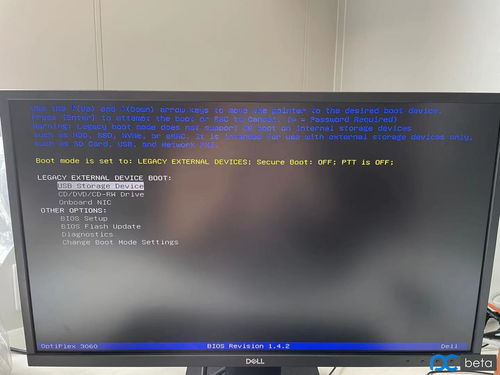
在进行系统安装之前,我们需要做好以下准备工作:
备份重要数据:在重装系统之前,请确保将所有重要数据备份到外部存储设备,如U盘、硬盘或云存储。
准备系统安装盘:您可以选择使用U盘或光盘作为系统安装盘。如果是U盘,需要准备一个至少8GB的空U盘。
下载系统镜像:从官方网站或正规渠道下载适合您Latitude笔记本的Windows系统镜像文件。
二、制作U盘启动盘

使用U盘作为系统安装盘,需要将其制作成启动盘。以下是制作U盘启动盘的步骤:
下载并安装U盘启动盘制作工具,如大白菜、U盘启动盘制作大师等。
将U盘插入电脑,运行U盘启动盘制作工具。
选择Windows系统镜像文件,点击“制作启动盘”按钮。
等待制作完成,取出U盘。
三、进入BIOS设置

在安装系统之前,需要进入BIOS设置,将U盘设置为第一启动项。以下是进入BIOS设置的步骤:
重启电脑,在启动过程中按下F2、F10或Delete键进入BIOS设置。
在BIOS设置界面中,找到“Boot”或“Boot Options”选项。
将“Boot Device Priority”或“Boot Order”设置为“U盘”。
保存设置并退出BIOS。
四、安装Windows系统

完成BIOS设置后,即可开始安装Windows系统。以下是安装Windows系统的步骤:
重启电脑,从U盘启动。
在Windows安装界面,选择“自定义:仅安装Windows(高级)”。
选择要安装Windows的分区,点击“下一步”。
等待系统安装完成,重启电脑。
五、安装驱动程序

安装完Windows系统后,需要安装相应的驱动程序,以确保笔记本正常工作。以下是安装驱动程序的步骤:
进入戴尔官方网站,查找您Latitude笔记本的型号。
在官方网站上下载适合您笔记本的驱动程序包。
运行驱动程序安装程序,按照提示完成安装。
通过以上步骤,您已经成功在戴尔Latitude笔记本上安装了Windows系统。在安装过程中,请注意备份重要数据,并按照提示操作。祝您使用愉快!
相关推荐
教程资讯
教程资讯排行













